这里简单介绍下如何使用PPT制作简单的LOGO方法,操作很简单,适合新手来学习,推荐过了,一起来学习吧!
步骤:
1、首先新建ppt,然后将所有文本框删除,然后右键更换背景为淡蓝色。
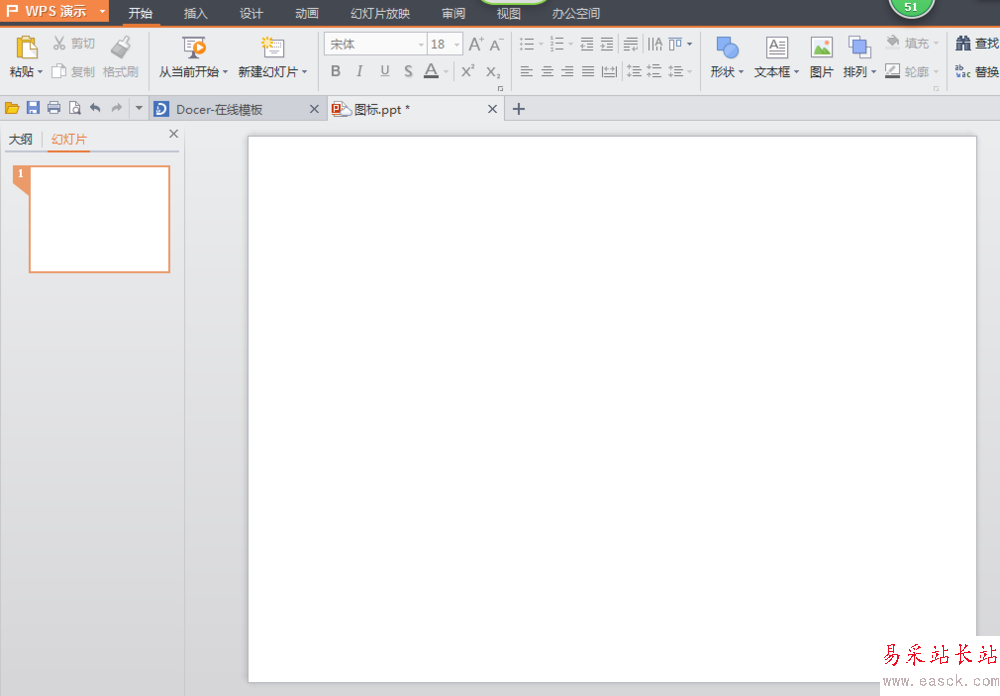
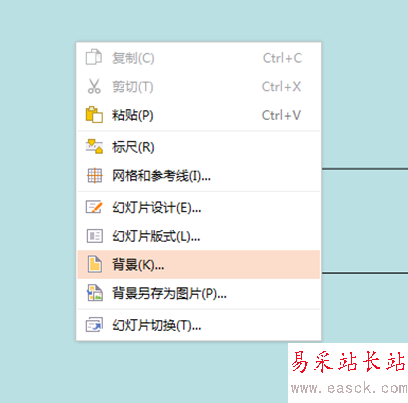
2、插入-》形状-》圆角矩形&椭圆若干个,都设置成白色。轮廓线去掉。这里为了方便识别,我设置成了不同颜色。


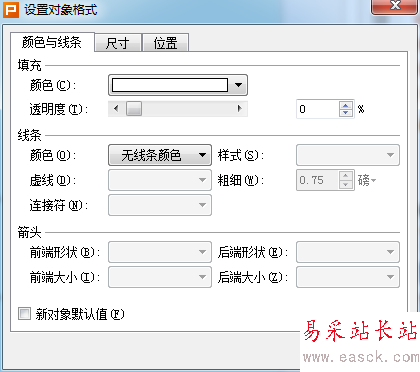
3、然后将它们移到如下的相对位置;
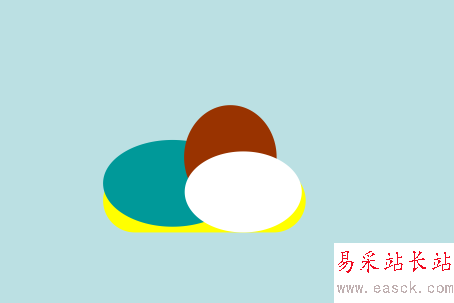
4、都改成白色,并按住CTRL+左键 选定这几个元素,右键组合,然后另存为图片。

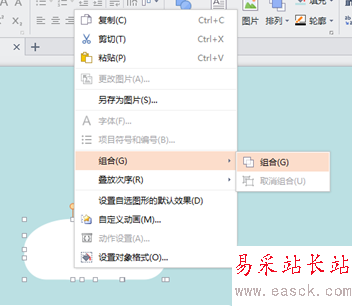
5、在桌面上就可以查看刚刚制作的简单的云朵LOGO了,这个方法可以生产透明的png格式的LOGO,非常简单实用。

以上就是PPT制作简单的LOGO方法介绍,操作很简单的,大家学会了吗?希望能对大家有所帮助!
相关阅读:
PPT每页幻灯片加上Logo步骤详解
PPT怎么绘制新浪logo矢量绘图?
PPT模板怎么去除自带的logo水印?
新闻热点
疑难解答